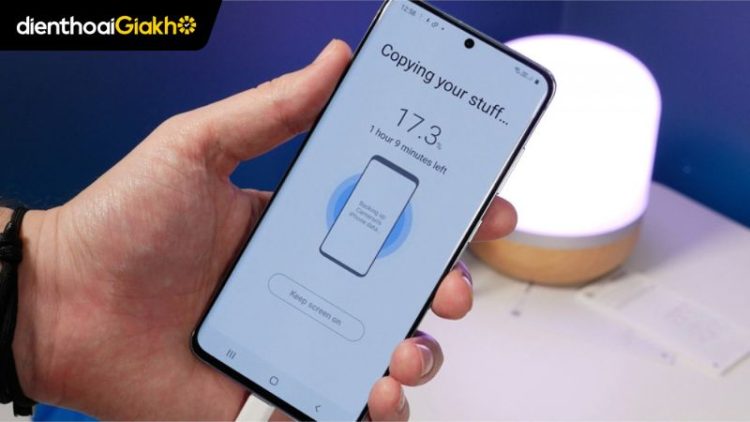Bạn thay đổi điện thoại Samsung và muốn sao chép thông tin từ smartphone cũ qua thiết bị mới? Làm thế nào để chuyển dữ liệu Samsung sang Samsung một cách an toàn và dễ dàng? Bài viết này của Điện Thoại Giá Kho sẽ chia sẻ chi tiết cách chuyển dữ liệu Samsung sang Samsung đơn giản, dễ thực hiện nhất.
Xem nhanh
Vì sao cần chuyển dữ liệu Samsung Sang Samsung đúng cách?
Việc chuyển dữ liệu thủ công hoặc không dùng công cụ chuẩn rất dễ:
- Bị thiếu ảnh, mất danh bạ, lịch sử tin nhắn
- Làm gián đoạn công việc do không đồng bộ ứng dụng cũ
- Tốn thời gian nếu thực hiện sai cách
Samsung cung cấp nhiều phương án hỗ trợ chuyển dữ liệu hiệu quả mà ai cũng có thể dùng, đặc biệt là công cụ Smart Switch – tiện lợi, miễn phí và có thể chuyển gần như toàn bộ dữ liệu.
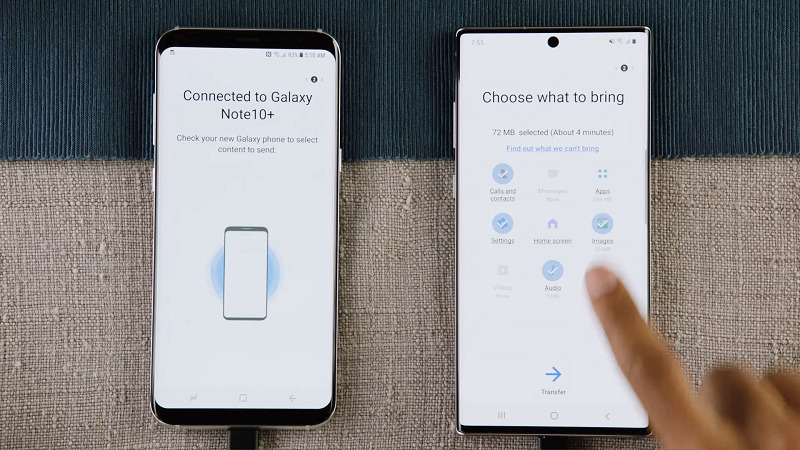
Tính năng của ứng dụng chuyển dữ liệu Samsung Smart Switch
Smart Switch là ứng dụng do Samsung phát triển, giúp người dùng chuyển dữ liệu giữa điện thoại Samsung hoặc từ thiết bị khác sang điện thoại Samsung. Ứng dụng này hỗ trợ nhiều loại thông tin, bao gồm danh bạ, tin nhắn, hình ảnh, video và ứng dụng.
Smart Switch cho phép người dùng chuyển dữ liệu qua cáp USB, kết nối Wi-Fi hoặc từ bản sao lưu trên máy tính. Công cụ này không chỉ tiết kiệm thời gian mà còn bảo vệ an toàn cho dữ liệu trong suốt quá trình chuyển đổi. Nếu bạn đang nâng cấp thiết bị hoặc muốn đồng bộ hai điện thoại Samsung, Smart Switch là một lựa chọn hữu ích.
Nếu bạn đang cần hỗ trợ kỹ thuật hoặc cần mua máy Samsung chính hãng, hãy truy cập Dienthoaigiakho.vn để được tư vấn tận tình:
Cách chuyển dữ liệu từ Samsung sang Samsung an toàn, hiệu quả
Cách chuyển dữ liệu bằng Smart Switch
Samsung Smart Switch là công cụ chính thức được khuyến nghị dùng.
- Bước 1: Trên cả hai máy, tải ứng dụng Samsung Smart Switch Mobile từ CH Play hoặc Galaxy Store.

Bước 2: Mở ứng dụng:
- Trên máy cũ chọn Gửi dữ liệu
- Trên máy mới chọn Nhận dữ liệu
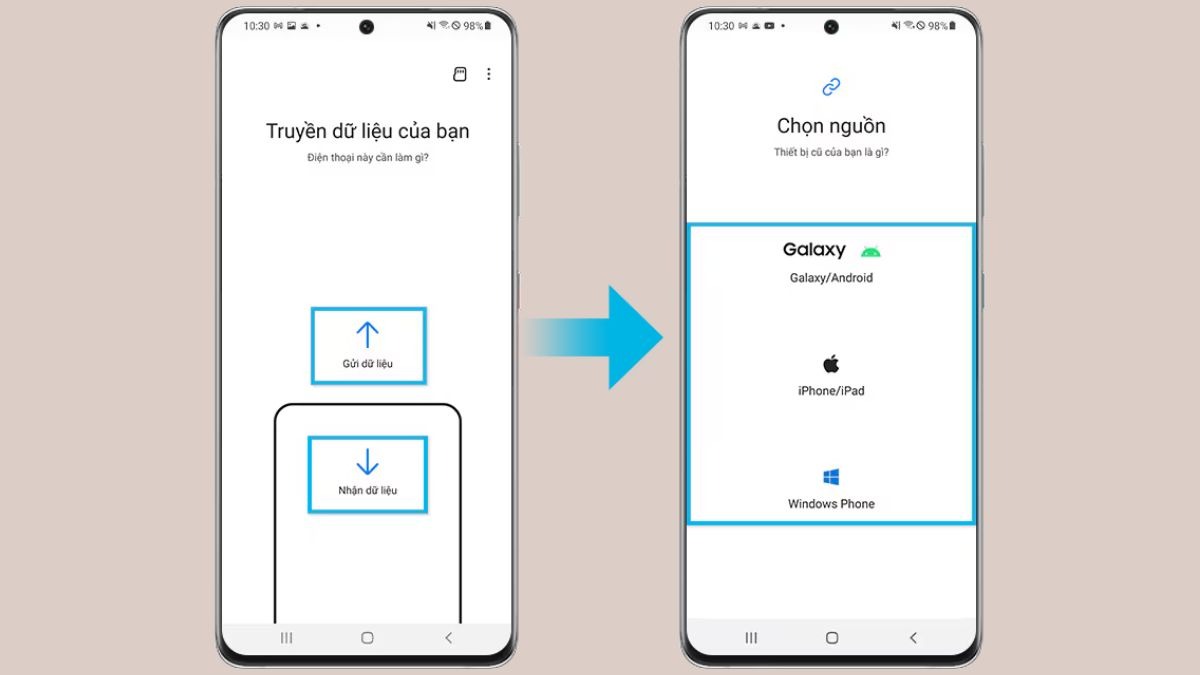
- Bước 3: Chọn hình thức kết nối: Không dây (Wi-Fi) hoặc Có dây (qua cáp OTG hoặc USB-C)
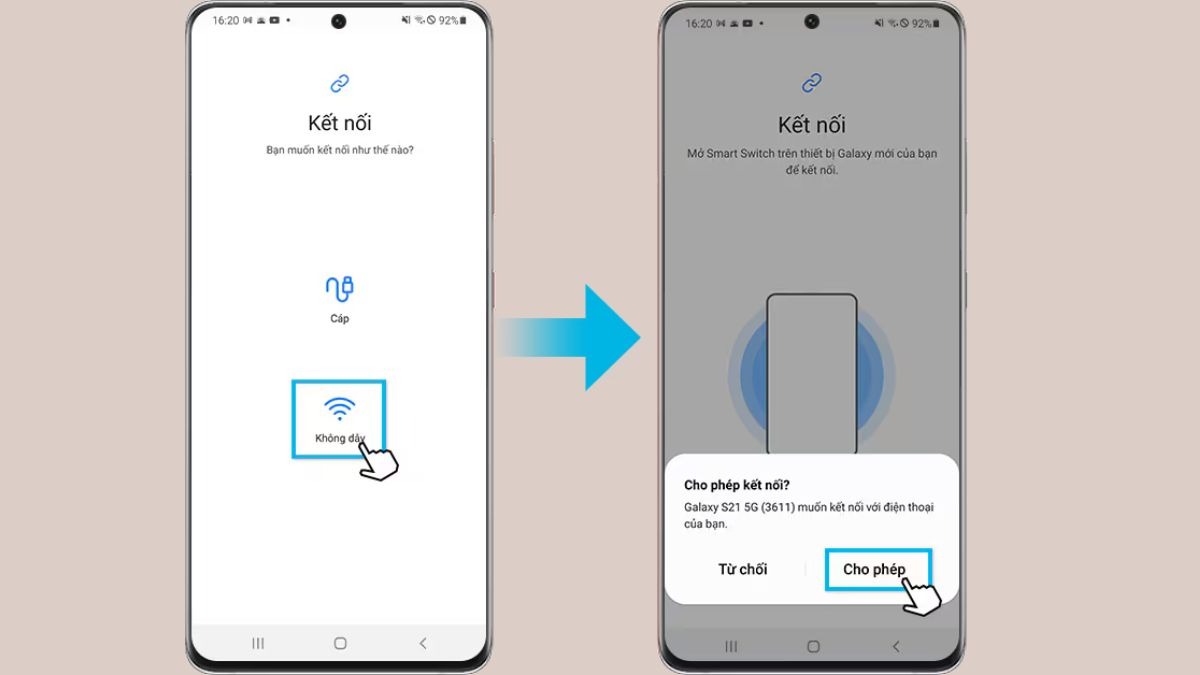
- Bước 4: Chọn dữ liệu muốn chuyển: danh bạ, ảnh, video, tin nhắn, ứng dụng,…
- Bước 5: Nhấn Bắt đầu chuyển và chờ đến khi quá trình hoàn tất.
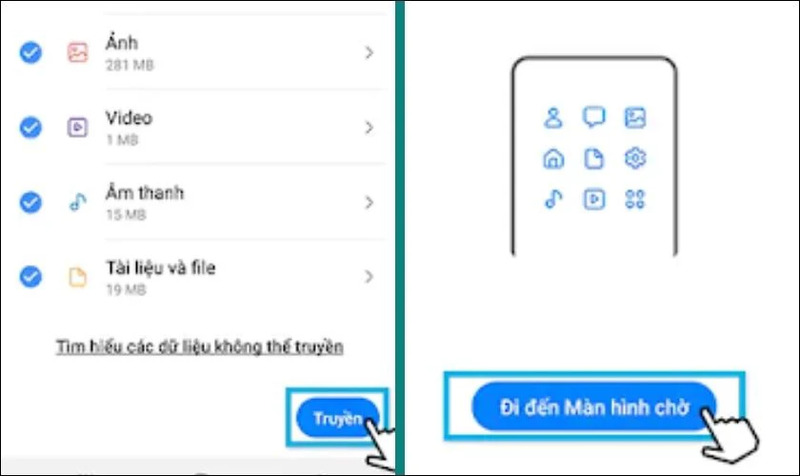
Lưu ý: Quá trình chuyển có thể mất 10–30 phút tùy dung lượng. Nên sạc đầy pin và để 2 máy gần nhau.
Cách chuyển dữ liệu Samsung sang Samsung bằng cáp USB
Để cập nhật các dữ liệu quan trọng sang điện thoại mới, bạn có thể thực hiện theo các bước sau:
- Bước 1: Kết nối điện thoại mới với điện thoại cũ bằng cáp USB. Đảm bảo sử dụng đầu nối USB tương thích với thiết bị Samsung của bạn.
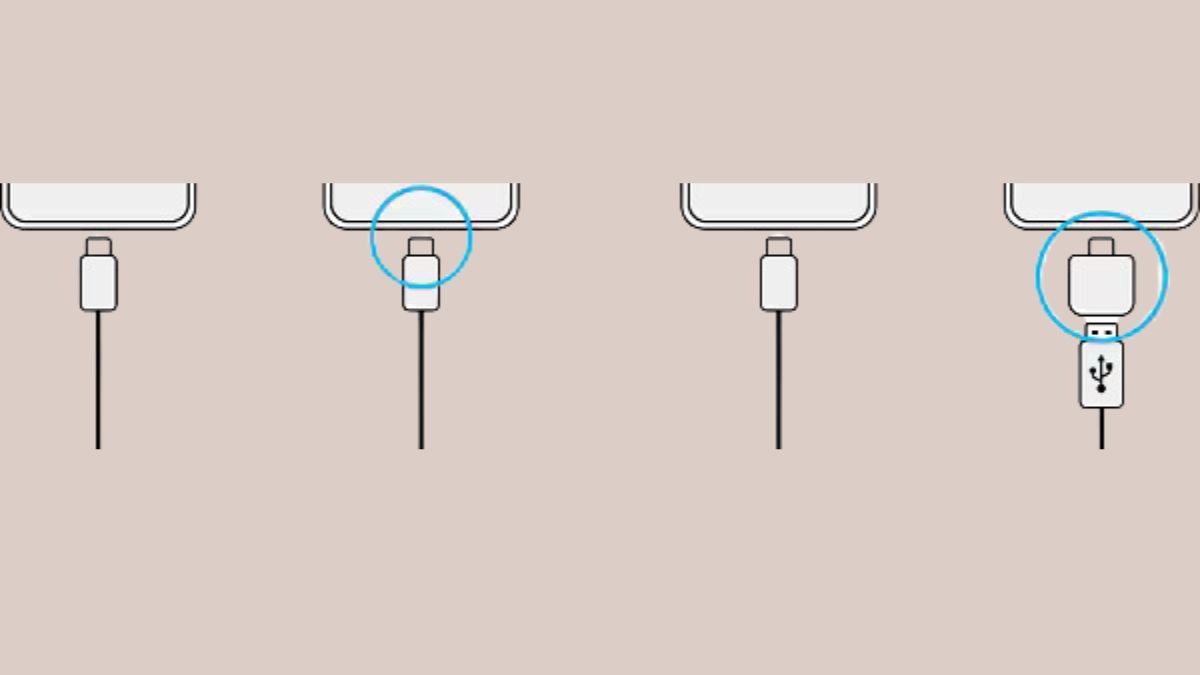
- Bước 2: Khi cửa sổ ứng dụng xuất hiện, chọn “Smart Switch” và nhấn vào “Nhận dữ liệu”.
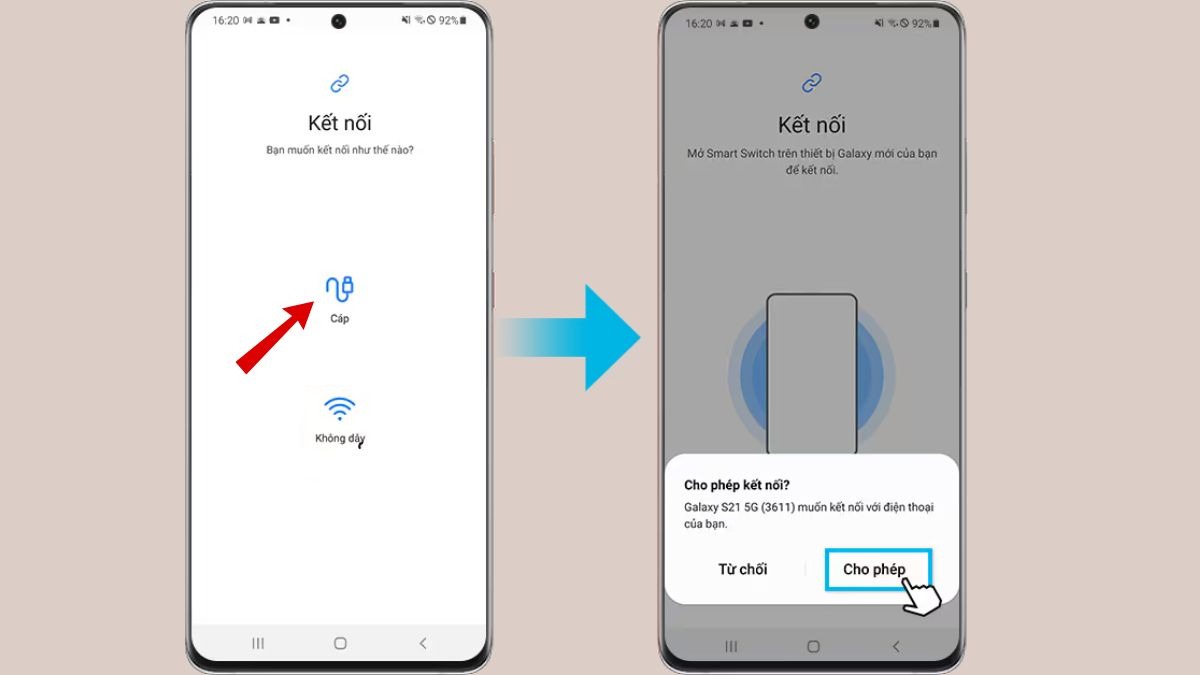
- Bước 3: Trên điện thoại cũ, nhấn “Cho phép“. Nếu bạn chưa có ứng dụng, hãy tải từ cửa hàng Galaxy hoặc CH Play. Thiết bị sẽ tự động nhận diện điện thoại cũ và hiển thị danh sách dữ liệu có thể chuyển.
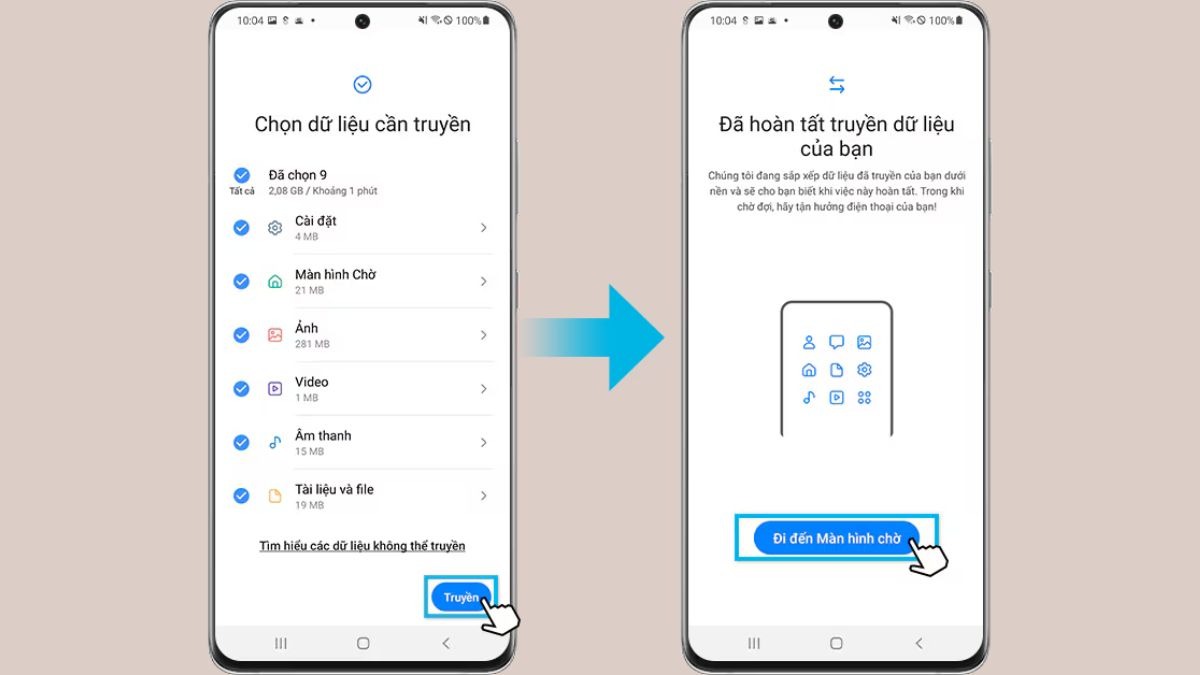
- Bước 4: Lựa chọn các dữ liệu bạn muốn chuyển và nhấn “Truyền”.
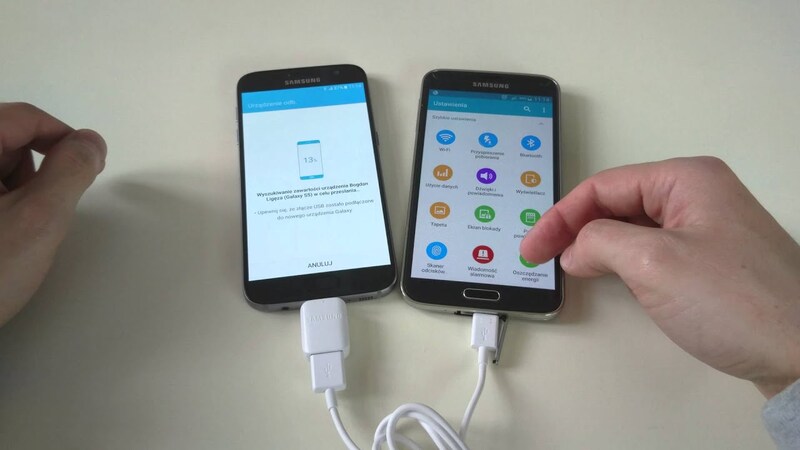
Cách chuyển dữ liệu Samsung qua Bluetooth
Cách chuyển dữ liệu Samsung sang Samsung này áp dụng khi bạn chỉ muốn chuyển một số file nhỏ (hình ảnh, văn bản).
- Bước 1: Bật Bluetooth trên cả hai thiết bị.
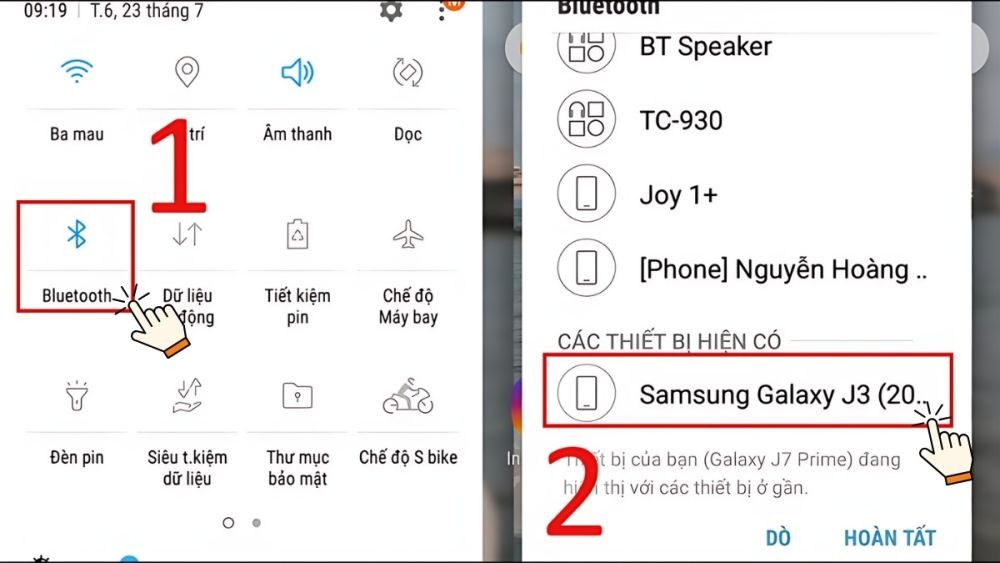
- Bước 2: Vào mục Ảnh / Tệp / Danh bạ trên máy cũ > chọn Chia sẻ qua Bluetooth.
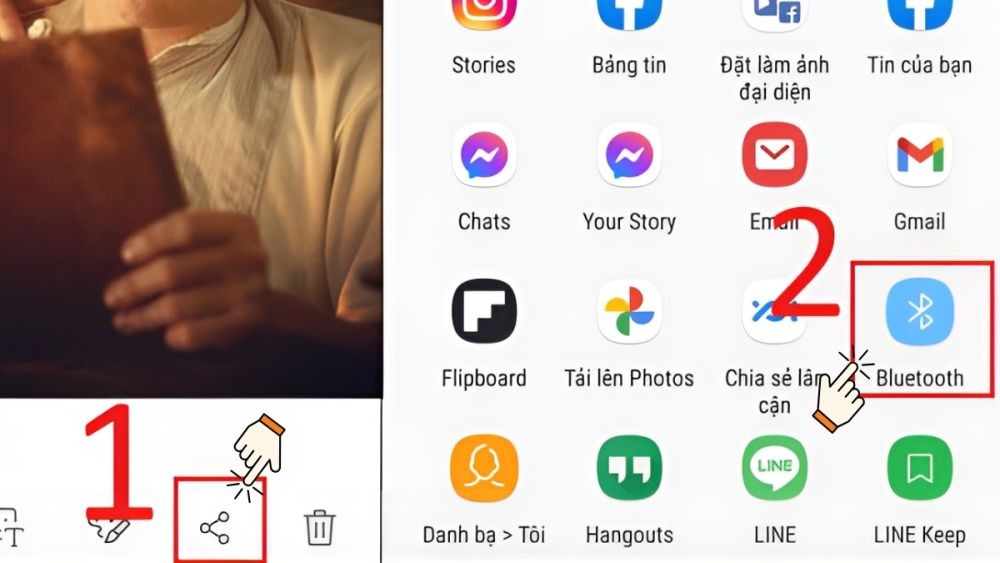
- Bước 3: Chọn tên máy Samsung mới > nhấn Gửi.
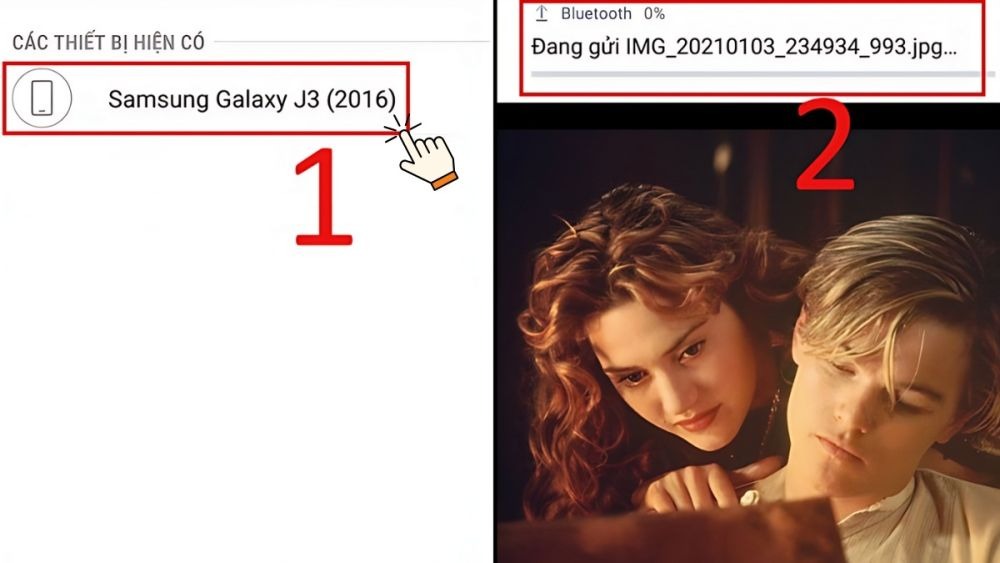
- Bước 4: Trên máy mới, chấp nhận file và lưu về thiết bị.
Hạn chế: tốc độ chậm, không chuyển được ứng dụng hoặc tin nhắn.
Cách chuyển dữ liệu qua Wi‑Fi Direct
Cách chuyển dữ liệu Samsung sang Samsung tốc độ nhanh hơn Bluetooth và không cần mạng Wi-Fi.
- Bước 1: Vào Cài đặt > Kết nối > Wi-Fi > Wi-Fi Direct trên cả hai thiết bị.
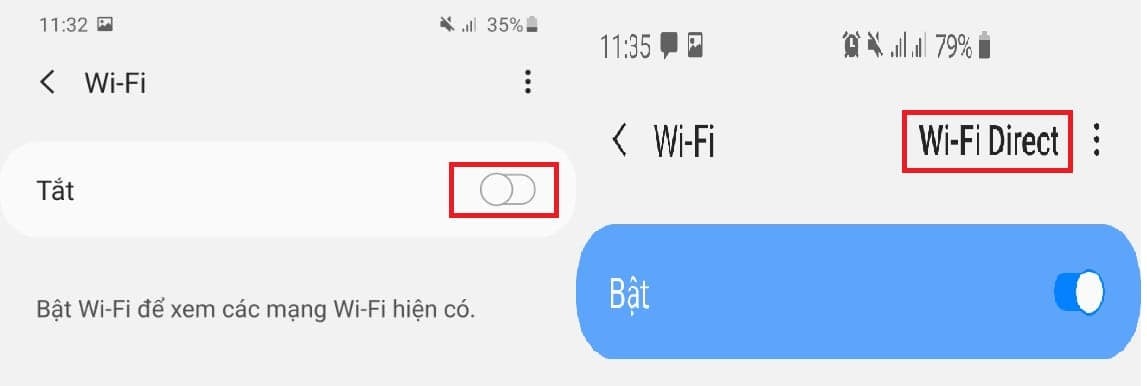
- Bước 2: Kết nối hai thiết bị với nhau thông qua Wi-Fi Direct.
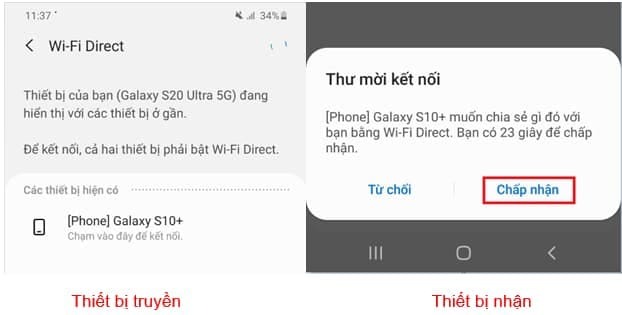
- Bước 3: Truy cập ảnh, file,… trên máy cũ > chọn Chia sẻ > Wi-Fi Direct.
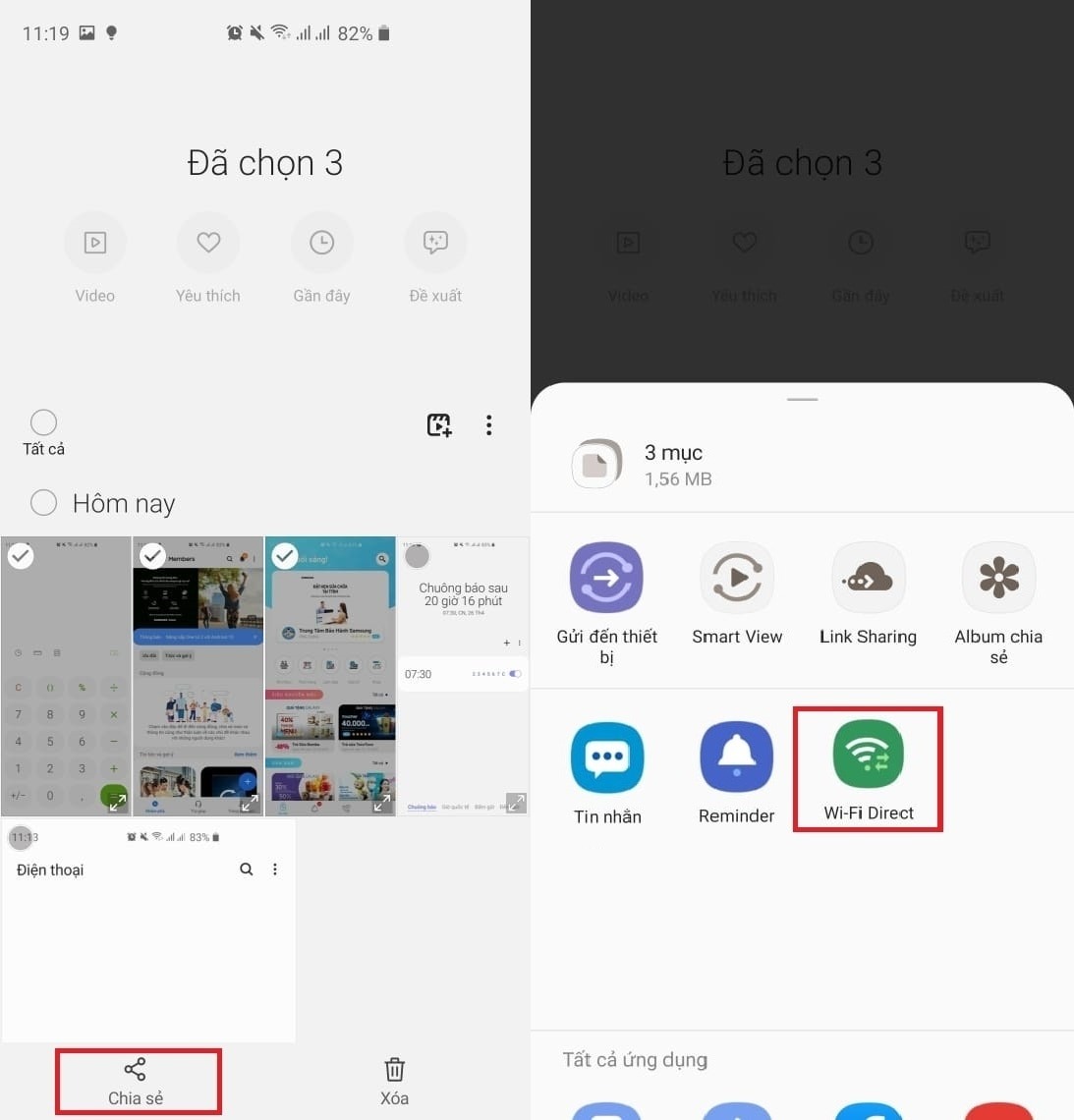
- Bước 4: Nhận file trên máy mới và kiểm tra lại dữ liệu.
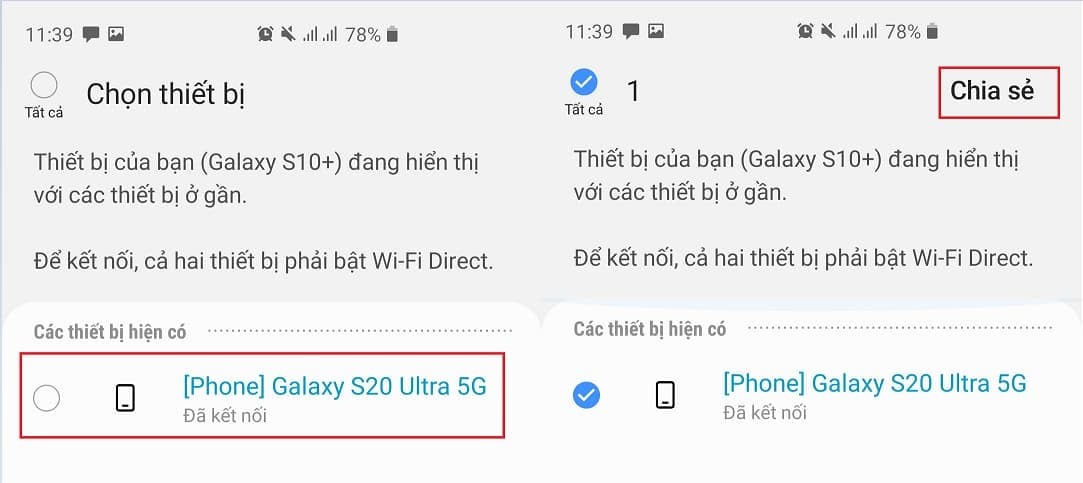
Những lưu ý quan trọng khi chuyển dữ liệu
Sau khi thực hiện cách chuyển dữ liệu Samsung sang Samsung, bạn nên lưu ý một số điểm sau để đảm bảo mọi thao tác diễn ra mượt mà, không gián đoạn và dữ liệu được bảo toàn tuyệt đối:
- Bật chế độ Không làm phiền trên cả hai thiết bị để tránh bị cuộc gọi hay thông báo làm ngắt kết nối khi đang chuyển.
- Đảm bảo kết nối ổn định và pin trên 50%, đặc biệt nếu bạn sử dụng kết nối không dây như Wi-Fi hoặc Bluetooth.
- Sao lưu trước toàn bộ dữ liệu vào Samsung Cloud hoặc Google Drive để có bản dự phòng, phòng trường hợp mất kết nối hoặc gặp lỗi trong quá trình chuyển.
Giải đáp nhanh các thắc mắc
Dữ liệu có bị mất khi chuyển không?
Không, miễn bạn làm đúng các bước và dùng công cụ như Smart Switch, dữ liệu sẽ được giữ nguyên đầy đủ.
Có chuyển được ứng dụng, lịch sử tin nhắn, cài đặt không?
Có. Smart Switch hỗ trợ gần như toàn bộ loại dữ liệu bao gồm app, SMS, lịch sử gọi, thậm chí là hình nền, bố cục màn hình.
Mất bao lâu để chuyển?
Tùy lượng dữ liệu và phương thức kết nối. Qua Wi-Fi có thể mất 20–30 phút; qua cáp thường nhanh hơn.
Nếu bạn cần cách chuyển dữ liệu Samsung sang Samsung đầy đủ và nhanh chóng, hãy ưu tiên dùng Smart Switch. Đây là công cụ đáng tin cậy, dễ sử dụng và hiệu quả nhất. Với dữ liệu ít, bạn có thể dùng Bluetooth hoặc Wi-Fi Direct. Nếu muốn chuyển ổn định và nhanh, hãy chuẩn bị cáp OTG.
Đọc thêm:
- 5+ Cách giải phóng dung lượng Samsung cực đơn giản, hiệu quả
- 5+ Cách chuyển danh bạ từ Samsung sang iPhone an toàn, miễn phí
- 6+ Cách mở khoá điện thoại Samsung khi quên pass hiệu quả 100%
Địa chỉ showroom của Điện Thoại Giá Kho tại TP. HCM
121 Chu Văn An, P. Bình Thạnh
120 Nguyễn Thị Thập, P. Tân Thuận
56 Lê Văn Việt, P. Tăng Nhơn Phú
1247 Đường 3/2, P. Minh Phụng
947 Quang Trung, P. An Hội Tây